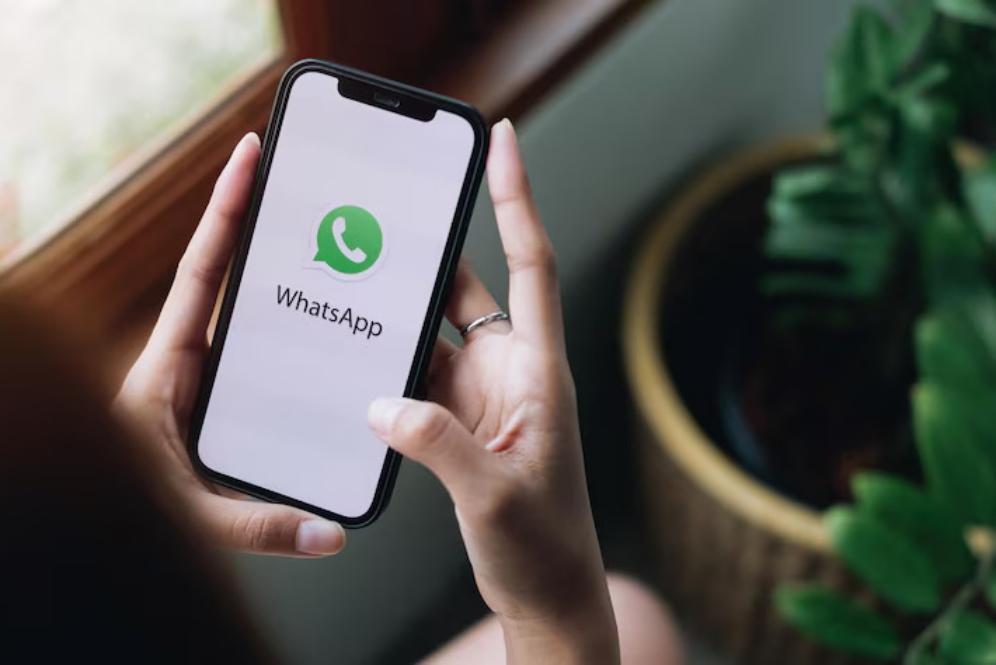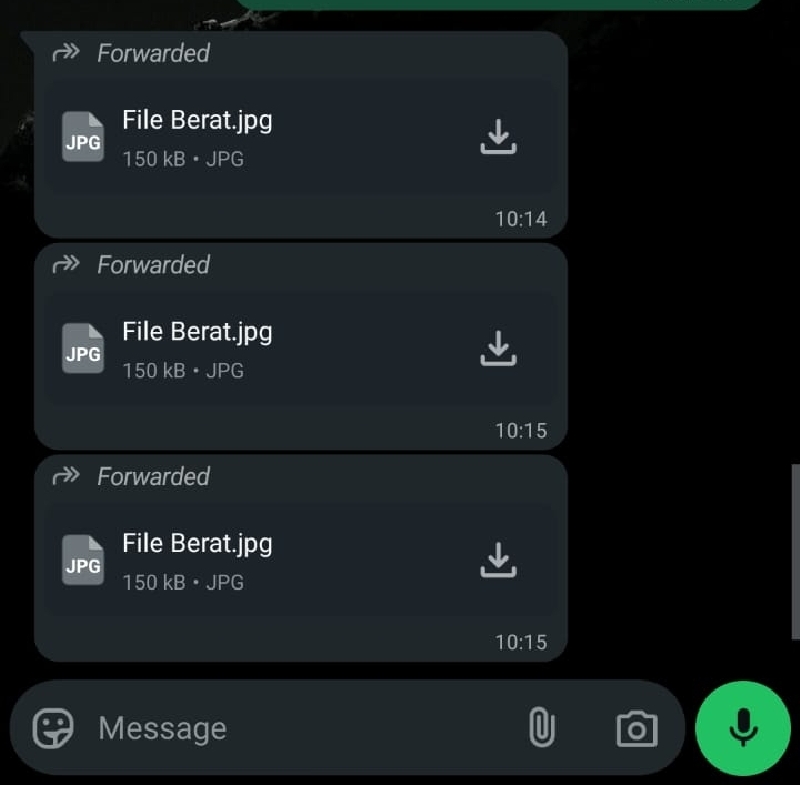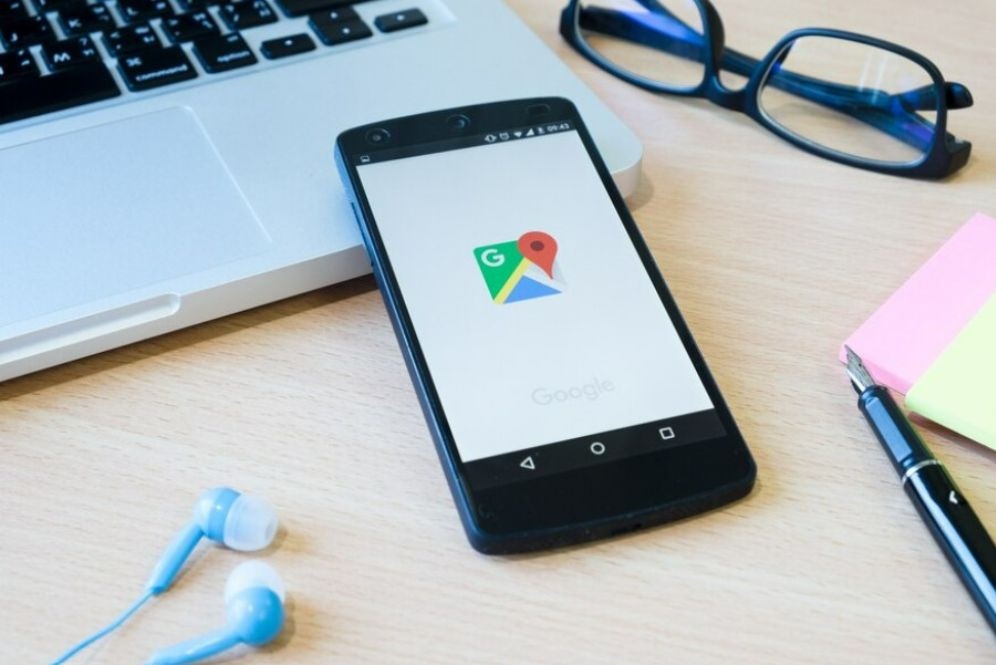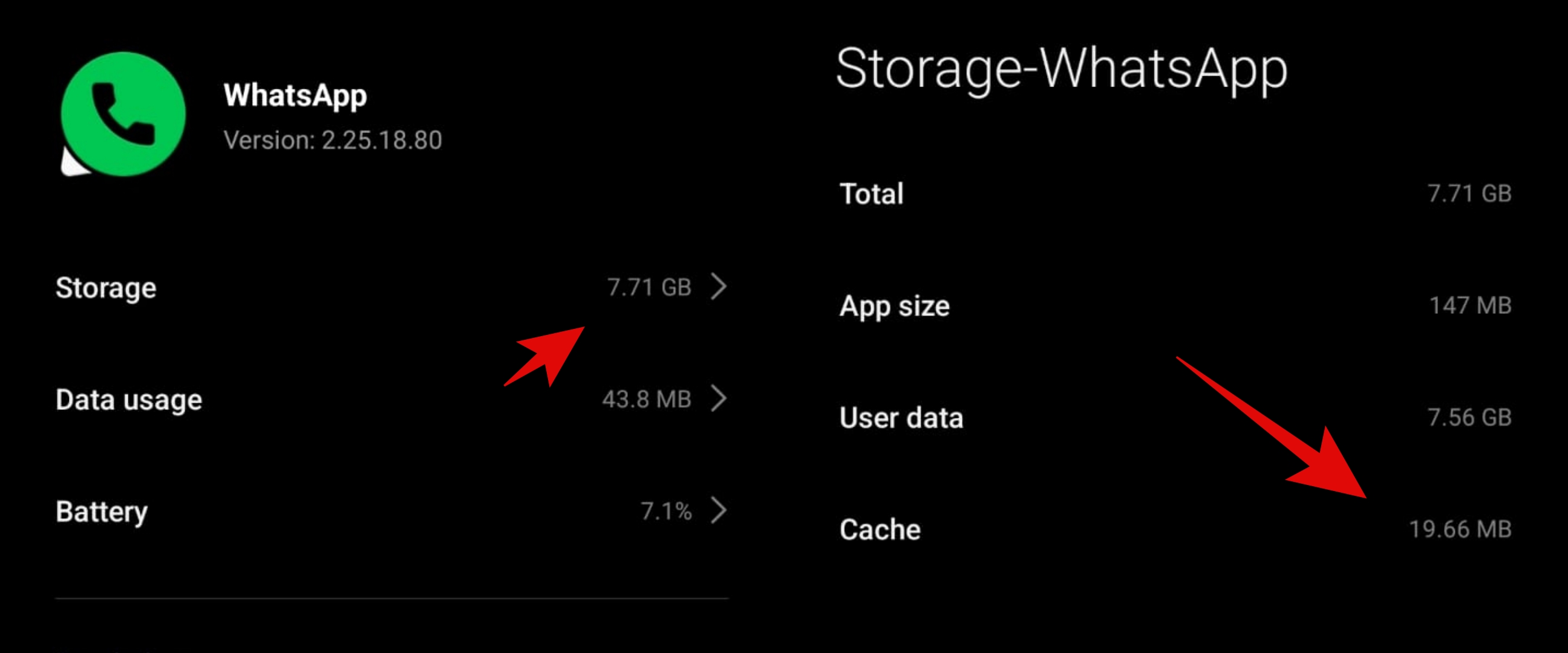Cukup pakai dua aplikasi ini untuk mengedit video menggunakan perangkat Android
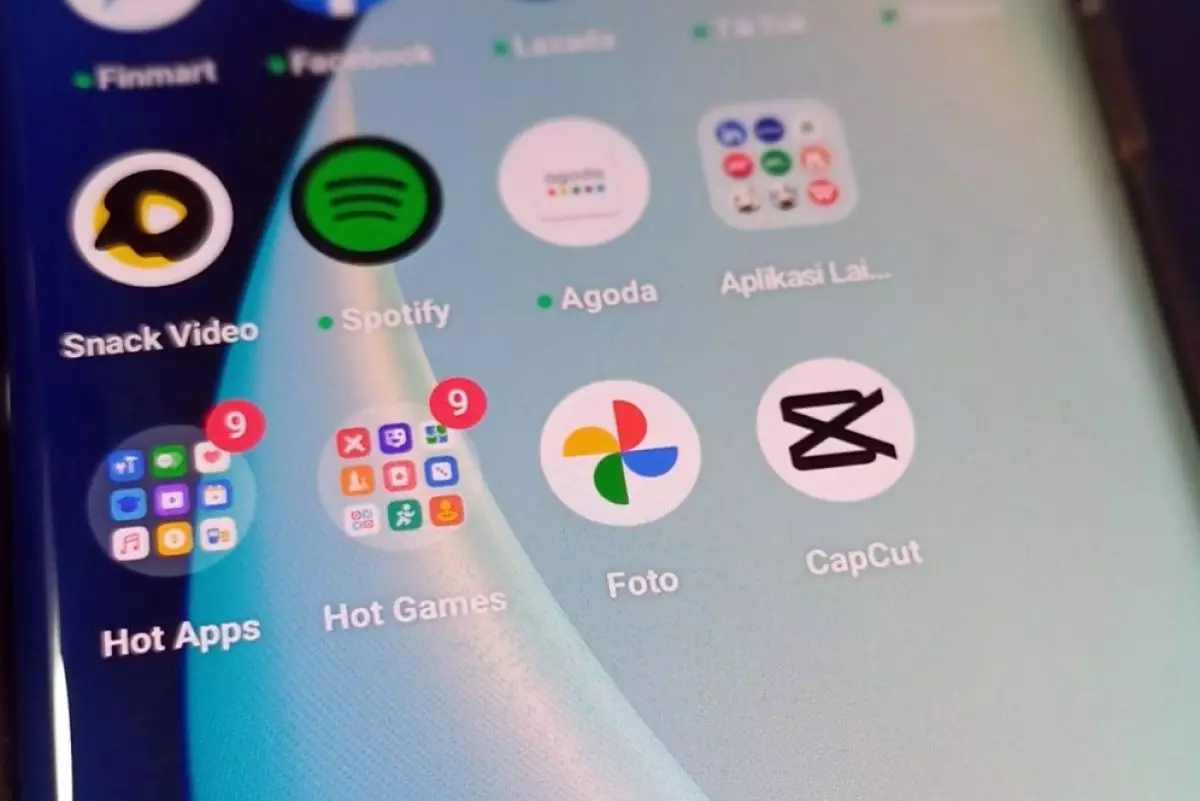
Cara edit video di Android
Cara mengedit video dengan CapCut

Jika kamu mencari fitur pengeditan video yang lebih canggih, aplikasi pihak ketiga seperti CapCut adalah pilihan yang tepat. Meskipun biasanya digunakan untuk mengedit video TikTok, CapCut sebenarnya dilengkapi dengan koleksi alat pengeditan yang cocok untuk bekerja dengan berbagai format video. Berikut adalah langkah-langkah menggunakan aplikasi ini untuk mengedit video kamu di perangkat Android.
1. Unduh dan instal CapCut dari Google Play Store.
2. Buka aplikasinya.
3. Pada tab Edit, pilih Proyek baru.
4. Pilih video yang ingin kamu edit.
5. Ketuk Tambah.
6. Pilih alat pengeditan yang ingin kamu gunakan.
Edit: Berisi lebih banyak utilitas, seperti Pisahkan (memotong video menjadi beberapa bagian terpisah), Kecepatan (memodifikasi kecepatan video), dan Animasi (menambahkan animasi ke video).
Audio: Untuk menambahkan suara dan efek (misalnya, tepuk tangan, tawa, desis) dan menjalankan pemeriksaan hak cipta pada audio yang kamu gunakan.
Teks: Untuk menambahkan teks manual, gambar, teks otomatis, atau lirik otomatis ke video.
Overlay: Untuk menghamparkan video baru di atas video yang sedang berjalan.
Efek: Menampilkan beberapa efek bergerak yang dapat kamu gunakan pada video.
Rasio: Mengubah rasio aspek.
Filter: Terdiri dari setidaknya 100 filter video.
Sesuaikan: Untuk menyesuaikan elemen seperti kecerahan, saturasi, dan suhu.
Stiker: Untuk memasang stiker pada video.
Kanvas: Untuk mengubah warna dan menambahkan foto latar belakang pada kanvas video, jika ada.
Klik tombol panah di kanan atas untuk menyimpan video yang telah diedit ke penyimpanan lokal perangkat kamu.
RECOMMENDED ARTICLE
- Cara mengunggah foto dan video berkualitas tinggi di Instagram
- 8 Tips bikin konten food vlogging menggunakan Samsung Galaxy S21 FE 5G
- Cara mengunduh reels atau video dari akun pribadi Instagram menggunakan fitur rekam layar
- WhatsApp versi Beta kini bisa untuk mengirim pesan video pendek, begini cara menggunakannya
- 9 Aplikasi AI generator untuk membuat video hanya dengan teks, ada yang gratis
HOW TO
-

Kenapa kirim foto WhatsApp selalu buram dan tidak jelas? Ini caranya agar foto WA berkualitas HD
-

Di mana disimpannya file forward-an WhatsApp? Ini cara temukannya dan 5 solusi jika HP terasa lemot
-

5 Cara terbaru atasi Google Maps tidak akurat, selalu perbarui aplikasi dan data peta dengan cara ini
-

Kenapa cache WhatsApp di HP bisa sampai puluhan GB? ini 5 solusinya biar memori lega
-

Kenapa smartphone lambat mengisi daya baterai? Ketahui 5 penyebabnya dan solusinya
TECHPEDIA
-

Cara kerja peringatan dini tsunami Jepang, bisa deteksi bencana 10-20 detik sebelum datang
-

5 Tanggal Steam Sale paling populer yang termurah, game harga ratusan ribu bisa dapat diskon 90%
-

Intip canggihnya Galaxy S25 Edge, bodinya bakal cuma setebal biji beras?
-

Tinggal diajak ngobrol, chatbot AI punya Netflix ini bisa kasih rekomendasi film yang asyik
-

Skype berhenti beroperasi setelah lebih dari 20 tahun, ganti jadi produknya Microsoft yang satu ini
LATEST ARTICLE
HOW TO Selengkapnya >
-
![Kenapa kirim foto WhatsApp selalu buram dan tidak jelas? Ini caranya agar foto WA berkualitas HD]()
Kenapa kirim foto WhatsApp selalu buram dan tidak jelas? Ini caranya agar foto WA berkualitas HD
-
![Di mana disimpannya file forward-an WhatsApp? Ini cara temukannya dan 5 solusi jika HP terasa lemot]()
Di mana disimpannya file forward-an WhatsApp? Ini cara temukannya dan 5 solusi jika HP terasa lemot
-
![5 Cara terbaru atasi Google Maps tidak akurat, selalu perbarui aplikasi dan data peta dengan cara ini]()
5 Cara terbaru atasi Google Maps tidak akurat, selalu perbarui aplikasi dan data peta dengan cara ini
-
![Kenapa cache WhatsApp di HP bisa sampai puluhan GB? ini 5 solusinya biar memori lega]()
Kenapa cache WhatsApp di HP bisa sampai puluhan GB? ini 5 solusinya biar memori lega